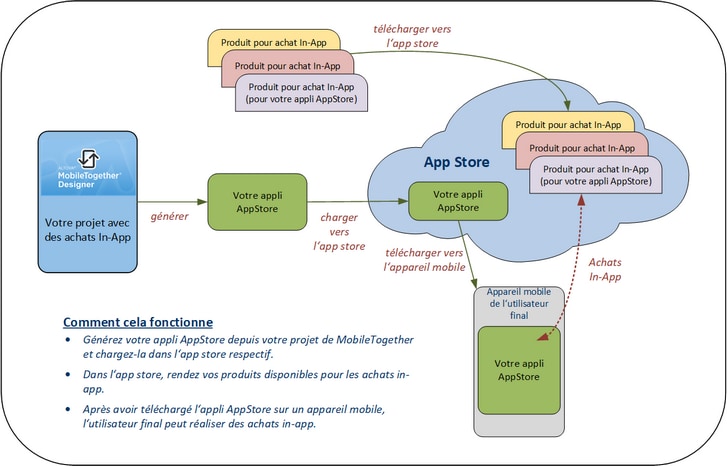Achats In-App
Les achats In-app sont des contenus ou des abonnements que vous achetez au sein d'une appli sur un appareil mobile. Par exemple, vous pouvez acheter des pièces de monnaie au sein d'une appli de jeu ou un abonnement au sein d'une appli de musique. Les pièces et l'abonnement sont des achats in-app parce qu'ils ont été achetés à l'intérieur d'une appli.
MobileTogether Designer vous permet d'ajouter des achats in-app en tant que fonctionnalité de vos Applis AppStore.
Dans cette section, nous décrivons les mécanismes pour ajouter la fonctionnalité d'achat in-app dans le design MobileTogether de votre Appli AppStore. Après avoir ajouté des achats in-app à votre design, vous pouvez générer votre Appli AppStore (depuis le design) pour une ou plus de plate-formes prises en charge (Android, iOS, Windows). Veuillez noter que la fonctionnalité d'achat in-app ne fonctionne que dans les Applis AppStore ; elle ne fonctionnera pas dans les solutions MobileTogether qui sont exécutées dans MobileTogether Client en raison des restrictions de l'app-store.
Vous devez évidemment vous assurer que les achats in-app - les produits que vous souhaitez vendre aux utilisateurs finaux - sont enregistrés dans l'app store respectif et disponibles à la vente. L'utilisateur final de votre appli AppStore App peut ensuite faire des achats depuis l'app store. Dans votre design MobileTogether, vous concevrez les interactions entre votre Appli AppStore et l'app store de manière à effectuer la transaction correctement d'un achat in-app.
Ci-dessous, nous allons d'abord vous fournir un aperçu des catégories d'achats in-app, puis nous décrirons les étapes importantes qui vous permettront de configurer des achats in-app dans le design MobileTogether. Dans les sous-sections de cette section, nous décrirons les étapes en détail. Cette section est complétée par une description du projet d'exemple, qui est fournie avec votre installation de MobileTogether Designer et située dans le dossier des Tutoriels de MobileTogether Designer.
Documentation des App stores
Pour des informations sur les procédures dans les différents app stores, consultez la documentation pertinente dans l'app store respectif. Les liens ci-dessous fournissent des points d'entrée vers la documentation des app stores.
•Android/Google : https://developer.android.com/google/play/billing
•iOS/Apple : https://developer.apple.com/documentation/storekit/in-app_purchase
•Windows/Microsoft : https://docs.microsoft.com/en-us/windows/uwp/monetize/
•Windows/Microsoft : https://docs.microsoft.com/en-us/windows/uwp/publish/set-app-pricing-and-availability
•Windows/Microsoft : https://docs.microsoft.com/en-us/windows/uwp/publish/add-on-submissions
Catégories d'achats in-app
Il existe trois catégories d'achats in-app :
•Consommables : il s'agit des achats consommés au sein de l'appli, tels que la monnaie de jeu. Ils sont achetés une seule fois et épuisés, et peuvent être rachetés.
•Non consommables : il s'agit de contenu ou de services qui sont achetés une fois et n'expirent pas, par exemple, des filtres dans une appli de photos.
•Abonnements : il s'agit d'un accès à du contenu ou des services régulièrement mis à jour , tels que des magazines mensuels. Les frais d'abonnement se répètent jusqu'à leur annulation.
Configurer des achats in-app pour un projet MT
Les étapes importantes pour activer des achats in-app dans votre appli AppStore sont les suivantes :
1.Par le biais de votre compte dans l'app store, créez des produits in-app (ou des SKU, unités de gestion de stock) que vous souhaitez rendre disponibles en tant qu'achats in-app. Lors de ce processus, vous assignerez une ID à chaque produit, parmi d'autres propriétés, ainsi qu'un nom et une description, et définirez le prix du produit. Les ID de produits ont chacun un format différent spécifique selon l'app store. Veuillez donc noter les ID pour ces produits ; vous en aurez besoin dans le design MT quand vous mappez le store au nom de produit dans le design. Dans le design, vous travaillerez avec ce seul nom de produit.
2.Dans le design MT, chaque produit que vous souhaitez rendre disponible en tant qu'achat in-app, mappe l'ID de produit dans les différents app stores au nom du produit. Ce nom de produit sera utilisé dans le design en tant qu'identifiant du produit. En utilisant un nom commun pour des ID différentes d'un produit dans les app stores respectifs, nous évitons le référencement, dans le design, d'un seul produit par le biais de multiples identifiants.
3.L'information sur les produits est stockée dans l'app store. Elle peut être extraite par l'action Requête de produits disponibles de MobileTogether, puis elle est aussi stockée dans la Source de page d'achat In-App du design.
4.L'information sur les achats de l'utilisateur actuel est également stockée dans l'app store. Elle peut être extraite par les actions de MobileTogether et est également stockée dans la Source de page d'achat In-App du design.
5.Les informations liées au produit et à l'achat stockées dans la Source de page d'achat In-App peuvent être affichées dans le design en utilisant les commandes appropriées.
6.Pour effectuer un achat in-app, l'utilisateur final déclenche une action d'achat, qui identifie le produit à acheter et l'utilisateur actuel.
7.L'app store exécute la transaction d'achat et envoie les données de transaction à l'appli sur l'appareil mobile.
8.Dans l'appli, le produit acheté (par exemple, un abonnement) est activé (le designer est associé par d'autres mécanismes au produit).
9.L'appli accuse réception de l'achat, et ceci conclut la transaction.